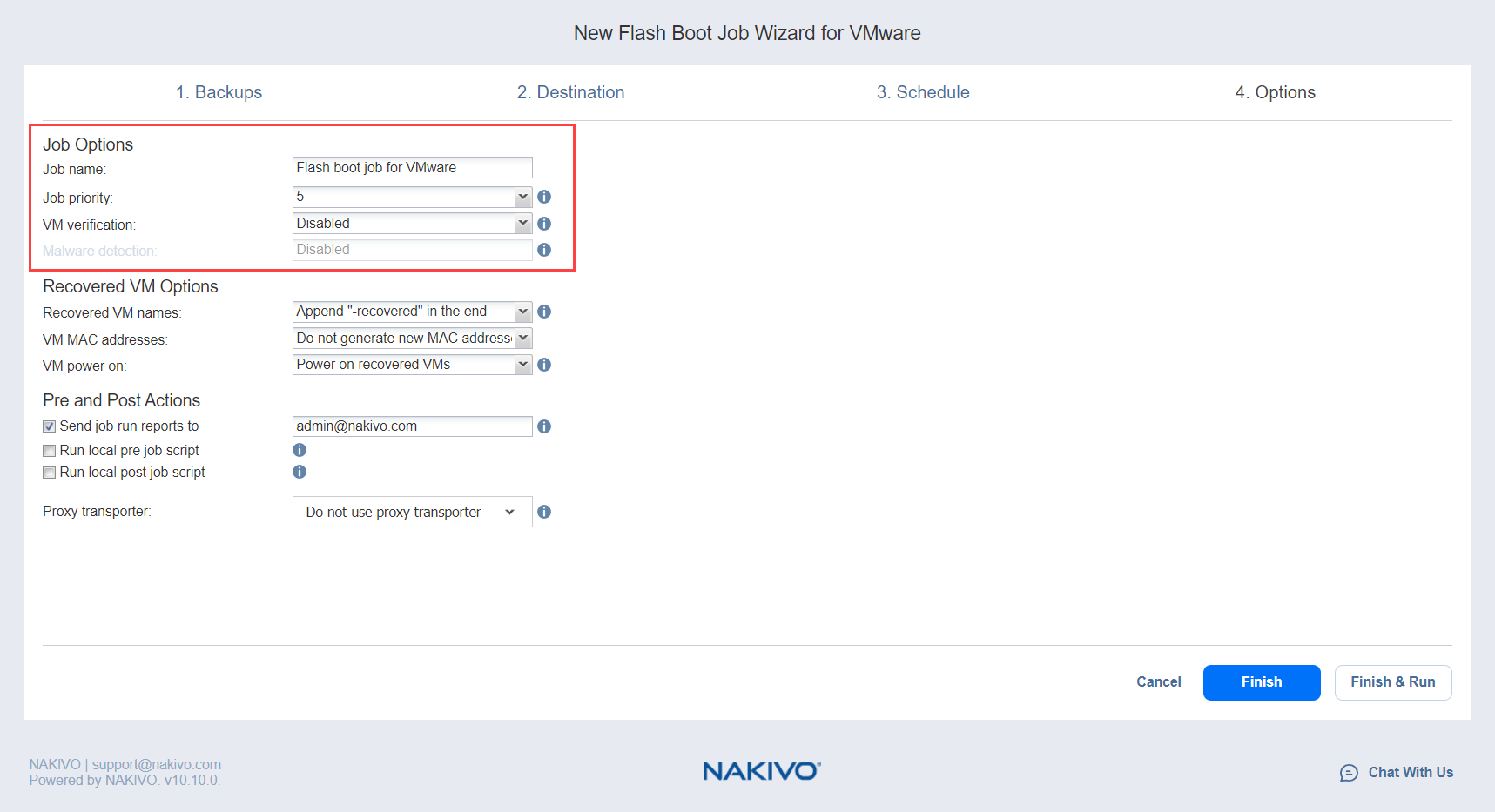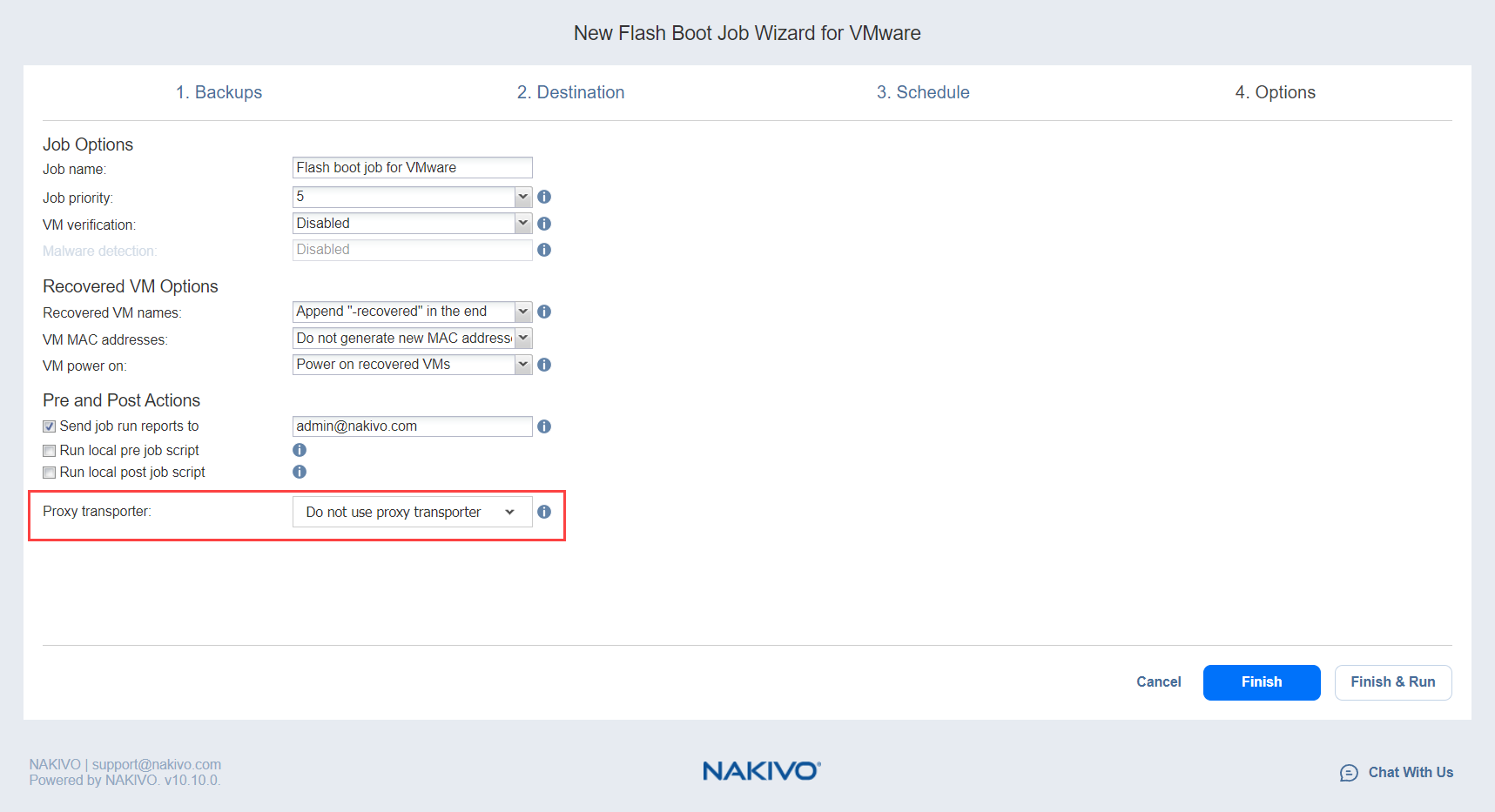Asistente para VMware Flash Boot Job: Opciones
En la página Opciones, configure las opciones del job como se describe en estas secciones:
Opciones del job
En esta sección, especifique un nombre del job y un nivel de prioridad, seleccione un tipo de verificación de máquinas virtuales y active la detección de malware.
Nombre del job
Introduzca un nombre para su job en la casilla Nombre del job.
Prioridad del job
Seleccione un nivel de prioridad del job entre 1 y 5, siendo 1 la prioridad más alta. Los Transportadores dan prioridad a los Jobs con niveles de prioridad más altos durante el procesamiento de los jobs.
Nota
Esta opción sólo está disponible en las ediciones Enterprise, Enterprise Essentials, Enterprise Plus, MSP Enterprise y MSP Enterprise Plus.
Verificación de máquinas virtuales
La verificación de máquinas virtuales permite comprobar la integridad del backup iniciándolo e interactuando con él. Para más detalles, consulte el artículo Verificación de máquinas virtuales.
Puede elegir una de las siguientes opciones de verificación de máquinas virtuales:
-
Verificación con capturas de pantalla: Cuando se activa, todos los backups de la máquina virtual creados por el job se verificarán de la siguiente manera: Después de hacer backups de una máquina virtual, la máquina virtualse recupera del backup usando el inicio rápido (y se desconecta de las redes), se toma una captura de pantalla de la máquina virtual recuperada una vez que el SO de la máquina virtual se ha iniciado, después de lo cual la máquina virtualse descarta. Las capturas de pantalla de la máquina virtual se incluirán en las notificaciones por correo electrónico (si están configuradas) y se mostrarán en el Panel principal.
-
Verificación deinicio: Cuando se activa, todos los backups de la máquina virtual creados por el job se verificarán de la siguiente manera: Después de completar una copia de seguridad de la máquina virtual, NAKIVO Backup & Replication recupera la máquina virtualutilizando Flash boot, desactiva las redes para evitar conexiones de red y verifica el inicio correcto del sistema.
Si selecciona la opción de verificación con capturas de pantalla, proporcione las opciones de verificación en el cuadro de diálogo Ubicación de la máquina virtual que se abre:
-
Verificar no más de x máquinas virtuales simultáneamente: Especifica el número máximo de máquinas virtuales que se pueden iniciar en el contenedor de destino simultáneamente.
-
Objetivo de tiempo de recuperación: Especificar una cantidad de tiempo asignada para la verificación de cada backup de máquinas virtuales. Si el sistema operativo de la máquina virtual no se inicia en el tiempo especificado, la verificación se considerará fallida.
-
Retraso en la captura de pantalla: Especifique una cantidad de tiempo que el producto debe esperar después de un inicio del SO huésped antes de tomar una captura de pantalla.
Nota
La hora especificada debe ser suficiente para iniciar completamente el SO de lamáquina virtual. Intente aumentar esta cantidad si la cantidad por defecto no es suficiente.
Cuando se selecciona Verificación de inicio , especifique las opciones de verificación en el cuadro de diálogo que se abre:
-
Verificar no más de x máquinas virtuales simultáneamente: Especifica el número máximo de máquinas virtuales que se pueden iniciar en el contenedor de destino simultáneamente.
-
Objetivo de tiempo de recuperación: Especificar la cantidad de tiempo asignada para la verificación de cada backup de máquinas virtuales. Si un SO VM no se inicia en el tiempo especificado, la verificación se considerará fallida.
Detección de malware
Con esta opción activada, los backups se analizan en busca de malware utilizando el software antivirus configurado en el servidor de análisis. Opcionalmente, si ha seleccionado Activado para la opción Detección de malware, haga clic en el enlace de ajustes para configurar las siguientes opciones:
-
Analizar servidores: Seleccione un servidor de escaneado específico para el job o deje el ajuste Predeterminado. Si se selecciona Predeterminado, el Transportador se utiliza como servidor de escaneado y puede admitir un máximo de 2 tareas simultáneas de escaneado.
Notas
-
Para la opción Predeterminada, si el Transportador de Repositorios es el Transportador instalado, requiere la contraseña maestra para funcionar como servidor de escaneo.
-
Para más detalles sobre los requisitos de Analizar servidores, consulte los Requisitos de las funciones.
-
-
Tipo de escaneo: Elige entre el Escaneo profundo y el Escaneo rápido:
-
Escaneo profundo: Cuando se selecciona esta opción, el software antivirus escanea todo el backup y puede tardar más en completarse.
-
Análisis rápido: Cuando se selecciona esta opción, el software antivirus analiza sólo los discos del sistema operativo en el backup.
-
-
Si se detecta malware: Elige el comportamiento si se detecta malware:
-
Falla el job de recuperación: Con esta opción, el proceso de recuperación falla en caso de que el job sólo tenga una máquina virtual. Si el job tiene varias máquinas virtuales, las infectadas se omiten y el job continúa ejecutándose.
-
Continuar y recuperar en red aislada: Cuando se selecciona esta opción, el job de recuperación completa el proceso de escaneo y recupera las máquinas virtuales infectadas a una red aislada temporal.
-
-
Tiempo de espera del análisis: Especifique el tiempo de espera para el proceso de detección de malware. Si se supera el tiempo especificado, el job de recuperación falla.
-
Haz clic en Aplicar cuando hayas terminado.
Opciones de la máquina virtual recuperada
En esta sección, especifique los nombres de la máquina virtual, genere las direcciones MAC de la máquina virtual y elija si desea encender o no las máquinas virtuales recuperadas.
Especificación de nombres de máquinas virtuales
NAKIVO Backup & Replication le permite cambiar los nombres de las máquinas virtuales recuperadas para que pueda distinguir entre las máquinas virtuales recuperadas y las máquinas virtuales de origen. Por defecto, el texto "- recuperado" se añade al final del nombre de la máquina virtual recuperada.
Para cambiar los nombres de las réplicas de máquinas virtuales, elija una de las siguientes opciones de Nombres de máquinas virtuales recuper adas en la sección Opciones de máquinas virtuales recuperadas:
-
Añada "-recovered" al final: Los nombres de la máquina virtual de origen se utilizan para los nombres de la máquina virtual recuperada y se añade "-recovered" después del nombre de la máquina virtual recuperada.
-
Deje los nombres de las máquinas virtuales recuperadas como están: Los nombres de las máquinas virtuales recuperadas son idénticos a los nombres de las máquinas virtuales de origen.
-
Introduzca nombres personalizados para las máquinas virtuales recuperadas: Puede introducir nombres personalizados para las máquinas virtuales recuperadas.
Generación de direcciones MAC de máquinas virtuales
En la sección Opciones de la máquina virtual recuperadas, puede elegir una de las siguientes opciones en relación con las direcciones MAC de la máquina virtual recuperadas:
-
No genere nuevas direcciones MAC: Las máquinas virtuales recuperadas tendrán la misma dirección MAC que las máquinas virtuales de origen.
-
Generar nuevas direcciones MAC: Se generará una nueva dirección MAC para cada máquina virtual recuperada.
Alimentación de máquinas virtuales recuperadas
Para encender las máquinas virtuales recuperadas, elija la opción Encendido de máquinas virtuales.
Acciones previas y posteriores
NAKIVO Backup & Replication permite ejecutar un script antes de que se inicie Flash (un script pre-job) y después de que se haya completado el arranque de todas las máquinas virtuales del job (un script post-job). Los scripts sólo pueden ejecutarse en la máquina donde está instalado el Director. También puede configurar notificaciones por correo electrónico para el job.
Ajustes de notificaciones por correo electrónico para el Job
NAKIVO Backup & Replication puede enviar notificaciones por correo electrónico sobre el estado de finalización de los jobs a los destinatarios especificados. Esta función complementa las notificaciones globales y permite configurar las notificaciones a nivel de cada job.
Para activar esta opción, asegúrese de que los ajustes de correo electrónico están configurados.
Para enviar notificaciones por correo electrónico, haga lo siguiente:
-
En la sección Acciones previas y posteriores, seleccione la opción Enviar los informes de ejecución del job a .
-
En el cuadro de texto que se habilita, especifique una o varias direcciones de correo electrónico. Utilice punto y coma para separar varias direcciones de correo electrónico.
Configuración de un guión previo al job
Para ejecutar un script antes de que el producto comience a recuperar máquinas virtuales, haga lo siguiente:
-
Coloque un archivo de script en la máquina donde está instalado el Director.
-
En la sección Acciones previas y posteriores, seleccione la opción Ejecutar script local previo al job y haga clic en ajustes.
-
Ruta del script: Especifique una ruta local al script en la máquina donde está instalado el Director. Debe especificarse un intérprete de script.
Ejemplo (Windows): cmd.exe /c D:\script.batEjemplo (Linux): bash /root/script.sh
-
Comportamiento del job: Elija uno de los siguientes comportamientos de job en relación con la finalización del script:
-
Esperar a que finalice el script:Con esta opción seleccionada, el job estará en estado "en ejecución" hasta que finalice el script.
-
No esperar a que finalice el script: Con esta opción seleccionada, el job se completará aunque la ejecución del script siga en curso.
-
-
Tratamiento de errores: Elija uno de los siguientes comportamientos de job en relación con el fallo de script:
-
Continuar el job en caso de fallo de script: Con esta opción seleccionada, el fallo de script no influirá en el estado del job.
-
Fallar el job en caso de fallo del script: Con esta opción seleccionada, si falla el script, el estado del job se establecerá como "fallido" aunque la copia de seguridad de la máquina virtual se haya realizado correctamente.
-
Especifique los siguientes parámetros en el cuadro de diálogo que se abre:
Configuración de un script posterior al job
Para ejecutar un script después de que el producto haya finalizado la recuperación de todas las máquinas virtuales, haga lo siguiente:
-
Coloque un archivo de script en la máquina donde está instalado el Director.
-
En la sección Acciones previas y posteriores, seleccione la opción Ejecutar script local posterior al job y haga clic en ajustes.
-
Ruta del script: Especifique una ruta local al script en la máquina donde está instalado el Director. Debe especificarse un intérprete de script.
Ejemplo (Windows): cmd.exe /c D:\script.batEjemplo (Linux): bash /root/script.sh
-
Comportamiento del job: Elija uno de los siguientes comportamientos de job en relación con la finalización del script:
-
Esperar a que finalice el script: Con esta opción seleccionada, el job estará en estado "en ejecución" hasta que finalice el script.
-
No esperar a que finalice el script: Con esta opción seleccionada, el job se completará aunque la ejecución del script siga en curso.
-
-
Tratamiento de errores: Elija uno de los siguientes comportamientos de job en relación con el fallo de script:
-
Continuar el job en caso de fallo de script: Con esta opción seleccionada, el fallo de script no influirá en el estado del job.
-
Fallar el job en caso de fallo del script: Con esta opción seleccionada, si falla el script, el estado del job se establecerá como "fallido" aunque la copia de seguridad de la máquina virtual se haya realizado correctamente.
-
Especifique los siguientes parámetros en el cuadro de diálogo que se abre:
Enrutamiento de datos
Si el Transportador asignado al Repositorio de backups no puede utilizar el puerto iSCSI 3260 porque está ocupado por otros servicios, puede configurar el enrutamiento de datos: se puede utilizar un transportador proxy para reenviar el destino iSCSI expuesto desde el Repositorio de backups al host de destino. Para configurar el enrutamiento de datos, vaya a la sección Enrutamiento de datos y elija un transportador proxy de la lista de transportadores disponibles.
Completando el Asistente del Nuevo Job de Inicio Rápido de Flash
Pulse Finalizar o Finalizar & Ejecutar para completar la creación del job.
Nota
Si hace clic en Finalizar & Ejecutar, tendrá que definir el alcance de su job. Consulte la sección Ejecutar jobs bajo demanda para obtener más detalles.